February 24
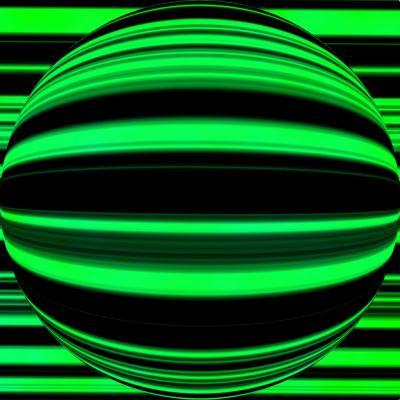
L'editor grafico gratuito GIMP ha un filtro "distorcere" che è possibile utilizzare per "crescere" una sezione di un'immagine digitale. L'oggetto risultante avrà un aspetto gonfio o rigonfiamenti. Regolare le impostazioni relative agli effetti di produrre cambiamenti sottili o drammatici. In anteprima le modifiche prima di implementarli e ripristinare l'immagine se i rigonfiamenti risultanti non soddisfano le vostre aspettative.
1 Avviare GIMP e aprire l'immagine che si desidera gonfiarsi facendo clic su "File" e poi "Apri".
2 Selezionare la scheda "filtri" e cliccare su "Distorsioni". Selezionare "IWarp" e si aprirà una finestra di dialogo. La scheda "Impostazioni" viene visualizzato per impostazione predefinita.
3 Clicca su "Modalità Deform" di "crescere". Fare doppio clic e trascinare il pollice della barra di scorrimento deformazione Raggio per modificare la distanza del rigonfiamento. Spostare il pollice barra di scorrimento verso sinistra si riduce il raggio; spostando il pollice verso destra aumenta il raggio. Allo stesso modo, spostare il pollice della barra di scorrimento "Deform Importo" per cambiare l'intensità dell'effetto sporgenti.
4 Fare clic all'interno l'immagine di anteprima per aggiungere un singolo rigonfiamento. Fare doppio clic e trascinare il cursore su un oggetto per aggiungere una serie di movimenti sporgenti. Fare clic su "Reset" per annullare l'effetto di rigonfiamento e ripristinare l'immagine originale. Al termine, fai clic su "OK".
5 Salva il tuo immagine modificata facendo clic su "File" e "Salva con nome".
